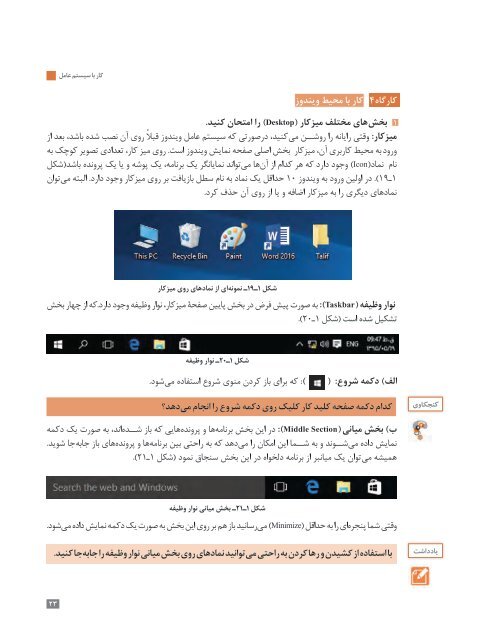Nasb rahandazi
You also want an ePaper? Increase the reach of your titles
YUMPU automatically turns print PDFs into web optimized ePapers that Google loves.
کار با سیستم عامل<br />
كارگاه4 كار با محيط ويندوز<br />
1 بخش هاي مختلف میزکار )Desktop( را امتحان كنيد.<br />
ميزكار: وقتي رايانه را روشن مي كنيد، درصورتي كه سيستم عامل ويندوز قبالً روي آن نصب شده باشد، بعد از<br />
ورود به محیط کاربری آن، میزکار بخش اصلی صفحه نمایش ویندوز است. روي میز کار، تعدادي تصوير كوچك به<br />
نام نماد)Icon( وجود دارد که هر کدام از آنها میتواند نمایانگر یک برنامه، يك پوشه و یا یک پرونده باشد)شکل<br />
119(. در اولين ورود به ویندوز 10 حداقل یک نماد به نام سطل بازيافت بر روی میزکار وجود دارد. البته میتوان<br />
نمادهای دیگری را به میزکار اضافه و یا از روی آن حذف کرد.<br />
شکل 119 نمونهای از نماد های روی میزکار<br />
نوار وظیفه :)Taskbar( به صورت پيش فرض در بخش پايين صفحۀ میزکار، نوار وظيفه وجود دارد.که از چهار بخش<br />
تشکیل شده است )شکل 120(.<br />
شروع: (<br />
الف( الف( دکمه<br />
()<br />
شکل 120 نوار وظیفه<br />
(: : که براي برای باز کردن منوي منوی شروع شروع استفاده می استفاده میشود.<br />
کنجكاوي<br />
كنجكاوي كدام صفحه کليد دكمه کار صفحه کليك روي كليد كار دکمه شروع كليك را روي انجام می دكمه دهد؟ شروع را انجام ميدهد؟<br />
کدام دکمه<br />
بخش ميانی : 2<br />
<br />
ب( در اين بخش برنامه ها و پرونده هايی که باز شده اند به صورت يك دکمه نمايش داده می<br />
ب( بخش میانی Section( :)Middle در این بخش برنامهها و پروندههایی که باز شدهاند، به صورت یک دکمه<br />
شوند و به شما اين امكان را می دهد به راحتی بين برنامه ها و پرونده هاي باز جابجا شويد. عالوه بر برنامه<br />
نمایش داده میشوند و به شما این امکان را میدهد که به راحتی بین برنامهها و پروندههای باز جابه جا شوید.<br />
ها و پرونده هاي باز میتوان برنامه هاي دلخواه را در اين بخش نيز قرار داد.<br />
همیشه می توان یک میانبر از برنامه دلخواه در این بخش سنجاق نمود )شکل 121(.<br />
به طور پيش فرض بعد از نصب ويندوز اين آيكون ها در بخش ميانی نوار وظيفه وجود دارند<br />
3 می رسانيد باز هم شکل بر روي 121 اين بخش بخش به میانی نوار صورت يك وظیفه دکمه نمايش داده می<br />
وقتی شما پنجره اي را به حداقل<br />
شود. وقتی شما پنجرهای را به حداقل )Minimize( میرسانید باز هم بر روی این بخش به صورت یک دکمه نمایش داده میشود.<br />
با يادداشت: با استفاده از استفاده از کشیدن درگ و رها کردن به کردن به راحتی می راحتی توانيد آيكون میتوانید هاي روي نمادهاي بخش روی ميانی بخش نوار میانی وظيفه را نوار جابجا وظیفه کنيد را جابه جا کنید.<br />
4 در اين بخش زمان، تاريخ، زبان سيستم و آيكون هايی ديده می شود که در ارتباط با<br />
ج( ناحيه اطالع رسانی<br />
23<br />
:<br />
یادداشت<br />
وضعيت برنامه هاي خاص و تنظيمات سيستم است. معموال آيكون هاي تنظيم حجم صداي بلندگو، تنظيمات<br />
شبكه، آنتی ويروس و برخی از برنامه هايی که با ورود به ويندوز اجرا می شوند در اين ناحيه قابل مشاهده است.